PDF- en documentlezers zijn van verschillende typen gemaakt door verschillende bedrijven. Er is onder andere NitroPDF, Adobe Acrobat Reader en Foxit PhantomPDF. Als je meer dan één lezer hebt, wil je dat misschien wel verwijder Foxit PhantomPDF op jouw computer. Hierdoor kunt u dubbele tools vermijden die kunnen leiden tot meer ruimte op uw systeem. Het kan echter zijn dat u niet weet hoe u dit het beste kunt doen verwijder deze apps van je Mac.
Hier bespreken we hoe u Foxit PhantomPDF van uw computer verwijdert en bespreken we de verschillende hulpprogramma's die u kunt gebruiken om het hulpprogramma volledig van uw apparaat te verwijderen zonder achtergebleven bestanden achter te laten. Daarnaast zullen we het hebben over de handmatige stappen om dit te doen.
Inhoud: Deel 1. De PhantomPDF Mac & Foxit PDF-editorDeel 2. Foxit PhantomPDF handmatig verwijderen op MacDeel 3. De snelste manier om Foxit PhantomPDF op Mac te verwijderenDeel 4. Conclusie
Deel 1. De PhantomPDF Mac & Foxit PDF-editor
Foxit's eerste macOS PDF-bewerkingsprogramma wordt genoemd FantoomPDF Mac. Met behulp van deze oplossing kunnen Mac-gebruikers het programma gebruiken om één PDF-platform voor de organisatie te ontwikkelen.
De meest populaire PDF-bewerkingsfuncties zijn allemaal beschikbaar in PhantomPDF Mac v3.0, inclusief het bewerken van tekst, het wijzigen van kop- of voetteksten, het maken of zelfs exporteren van PDF-bestanden, OCR uitvoeren op gescande documenten, het organiseren van PDF-gegevens, documentbeveiliging of het ondertekenen, annoteren en navigeren in uw PDF via een op bladwijzers gebaseerde functie.
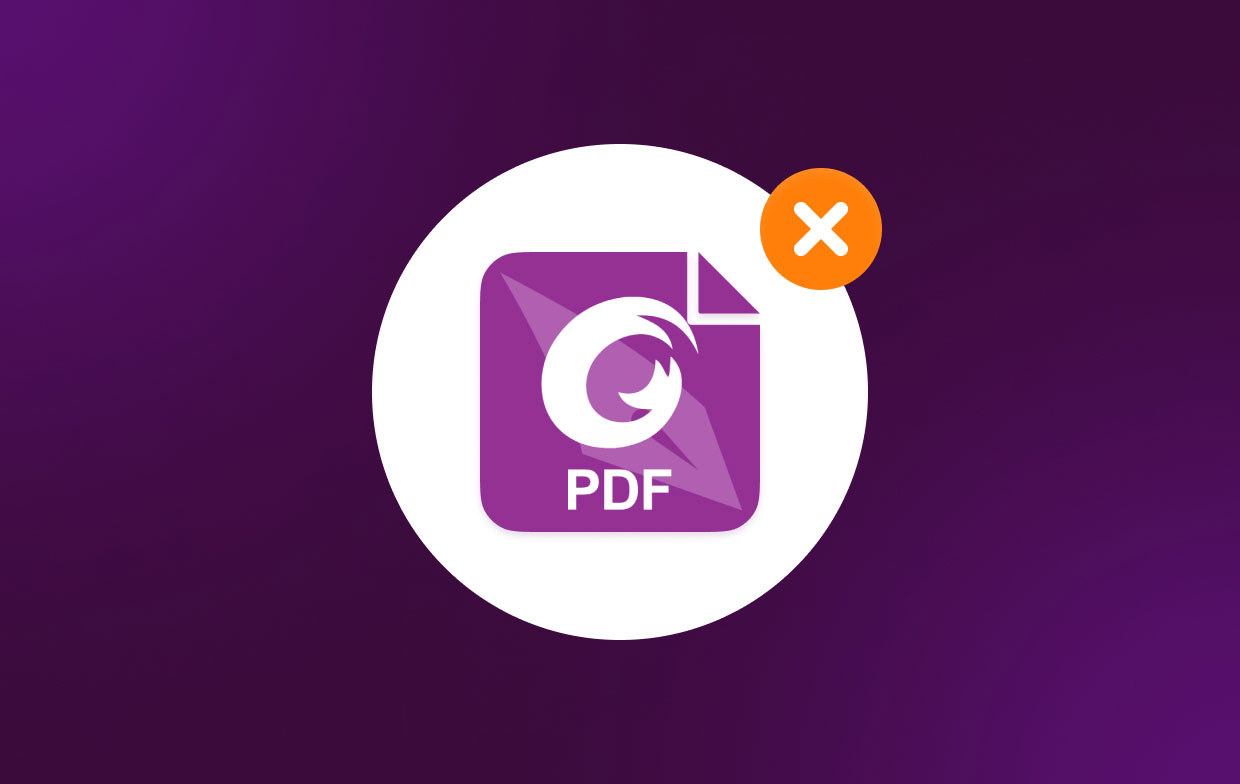
U kunt uw PDF's aanpassen met de robuuste maar eenvoudige workflows van Foxit PDF Editor op desktop, web en mobiele apparaten. U kunt dit doen, of u nu thuis, op kantoor of onderweg bent. Foxit PDF Editor wordt aangeboden in drie verschillende abonnementen, afhankelijk van de behoeften van uw organisatie.
Deel 2. Foxit PhantomPDF handmatig verwijderen op Mac
Volg de onderstaande methoden om Foxit PhantomPDF van Mac te verwijderen:
- Start de vinder sollicitatie. Selecteer daarna Toepassingen vanaf de zijbalk. Klik daarna met de rechtermuisknop op het pictogram van Foxit PhantomPDF Mac. Selecteer de optie om Verplaatsen naar Prullenbak daarna.
- Sleep het prullenbaksymbool van je Mac Dok naar het Foxit PhantomPDF Mac-pictogram.
- Sleep het pictogram van Foxit PhantomPDF Mac vanuit het Launchpad-venster naar de prullenbak nadat u het hebt geopend.
Extra tips: Foxit PDF Editor-abonnement verwijderen en account verwijderen
Wanneer u Foxit PhantomPDF op Mac verwijdert, kunt u ook het abonnement van uw Mac op Foxit PDF Editor beëindigen door het volgende te doen:
- Klik op de profielnaam in het onderste gedeelte van de zijbalk van de interface na het openen van de Mac App Store.
- Meld u aan wanneer daarom wordt gevraagd door op de "Bekijk informatie" optie in het bovenste deel van het venster.
- Wanneer u de "Abonnementen" tab op de volgende pagina die verschijnt, scroll naar beneden en kies "Beheren."
- Na het selecteren van "Edit" naast het programma Foxit PDF Editor selecteert u "Annuleer abonnement".
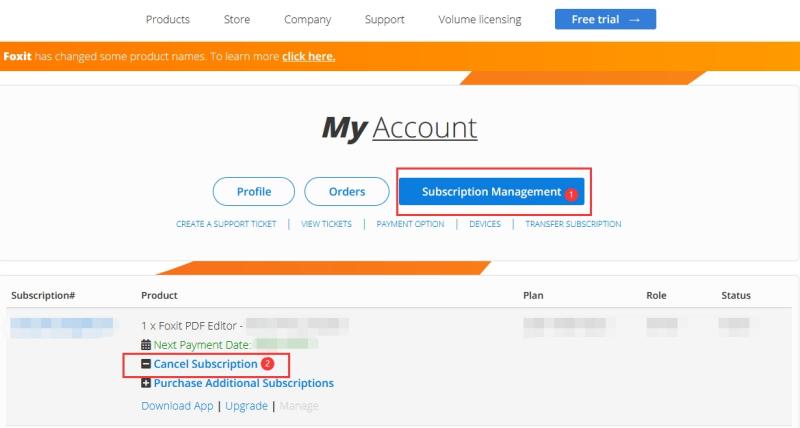
Belangrijke opmerking: wanneer u een abonnement beheert, zorg er dan voor dat u altijd dezelfde gebruikersnaam en ID gebruikt die u hebt gebruikt om het in te stellen. Deze kan soms afwijken van uw Android- of Apple ID.
Wanneer u klaar bent met het proces om Foxit PhantomPDF van Mac te verwijderen en het abonnement op te zeggen, kunt u dit doen uw PayPal-lidmaatschap opzeggen te:
- Meld u eerst aan bij uw PayPal-account op de officiële website.
- Selecteer naast de uitlogoptie het tabblad instellingen.
- Selecteer in het menu dat verschijnt "Betalingen," selecteer vervolgens in het dashboard voor automatische betalingen "Automatische betalingen beheren."
- Een aantal van de verkopersovereenkomsten waarmee u al transacties heeft uitgevoerd, wordt weergegeven. Klik op "Foxit PDF Editor" of "Foxit Corporation" om te annuleren.
- Er wordt een bevestigingspagina aan u getoond. Om te bevestigen dat u Foxit PDF Editor niet meer wilt betalen, klikt u op de knop "Annuleer automatische betalingen" keuze.
- Om het afmelden te voltooien, klikt u op "Gereed" in het verificatiescherm.
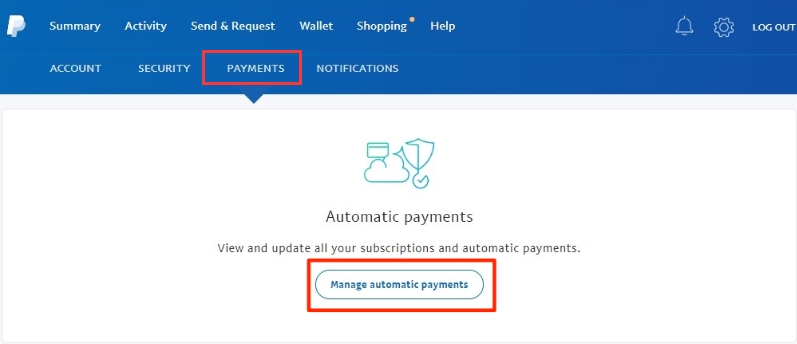
Deel 3. De snelste manier om Foxit PhantomPDF op Mac te verwijderen
Gebruik voor iMyMac PowerMyMac om de tool van je Mac te verwijderen! PowerMyMac is eigenlijk een programma voor het verbeteren van macOS-computers. Het biedt een selectie van schoonmaakhulpmiddelen voor je Mac.
Het wordt ook geleverd met een verwijderingsprogramma waarmee u alle gewenste programma's van uw macOS-apparaat kunt verwijderen. Zonder uw tussenkomst voltooit het verwijderingsprogramma automatisch een volledige verwijdering.
Het verwijderen van programma's van je computer is een fluitje van een cent met behulp van het programma PowerMyMac. Het is bijvoorbeeld gemakkelijk om Roblox verwijderen van Mac. De App-verwijderprogramma module kan ongewenste software volledig van uw Mac verwijderen. Het garandeert dat er geen residu of resterende bestanden zijn verbonden met de ongewenste software.
Door onnodige bestanden die uw systeem vervuilen te identificeren en te verwijderen, geeft PowerMyMac u de mogelijkheid om uw computer op te ruimen. Het kan worden gebruikt om extensies te beheren, programma's te verwijderen, dubbele bestanden te wissen en gegevens te vernietigen.
Hieronder volgen de methoden om het programma te gebruiken om Foxit PhantomPDF op Mac te verwijderen:
- Gebruik het gedownloade pakket om de software op uw computer te installeren na het downloaden van het installatieprogramma.
- Media App-verwijderprogramma daarna aan de linkerkant van de interface.
- Om alle geïnstalleerde programma's en hulpprogramma's op uw Mac-laptop of desktop te vinden, klikt u op de SCAN
- Selecteer daarna de ongewenste app uit de weergegeven lijst met applicaties.
- Om ervoor te zorgen dat er geen overgebleven bestanden op uw Mac achterblijven, klikt u op CLEAN om de software volledig te verwijderen.

Het verwijderingsprogramma voert automatisch een grondige verwijdering uit zonder dat uw invoer vereist is. Om gerelateerde bestanden te verwijderen, hoeft u de bibliotheek- en systeemmappen niet te openen. Door dit te doen, kunt u voorkomen dat u per ongeluk vitale systeembestanden verwijdert die nodig zijn voor de goede werking van uw Mac-machine.
Deel 4. Conclusie
De meest grondige tutorial beschikbaar voor verwijder Foxit PhantomPDF van uw macOS is deze. In de eerste delen van dit essay hebben we een basisuitleg gegeven over wat de app is.
Vervolgens werd de handmatige verwijderingsmethode voor het programma van uw Mac verstrekt. Deze aanpak wordt niet aangeraden, aangezien u tijdens het scannen naar de overgebleven gegevens van de tool onbedoeld cruciale systeembestanden kunt verwijderen. Om deze reden raden we aan om PowerMyMac te gebruiken om de software van je apparaat te verwijderen.



